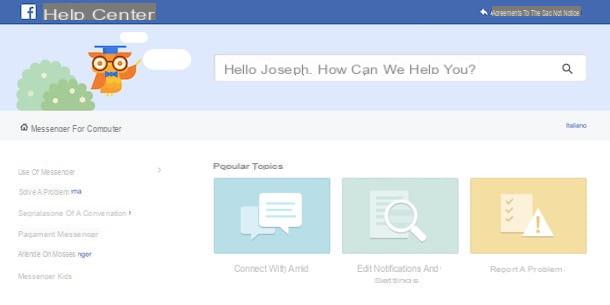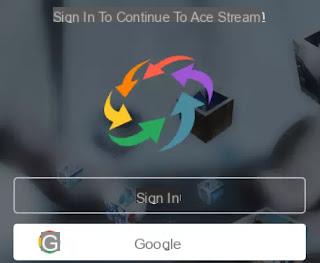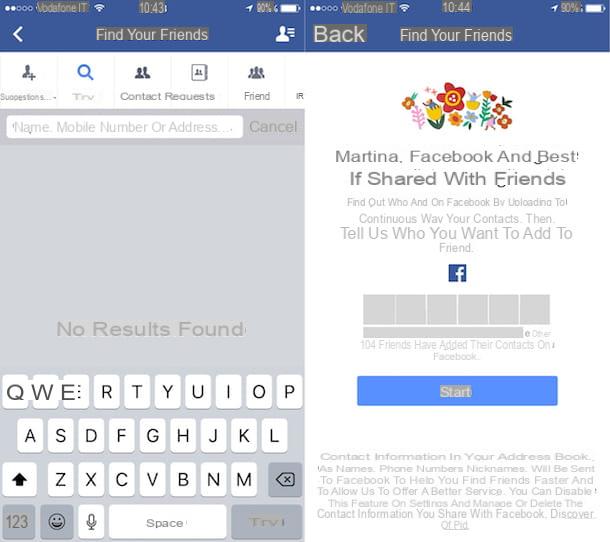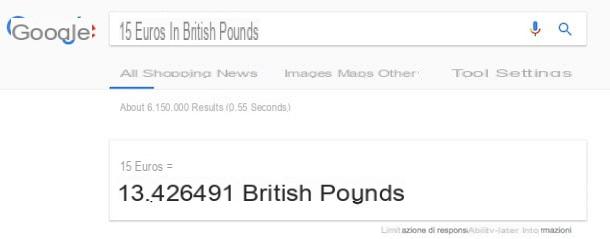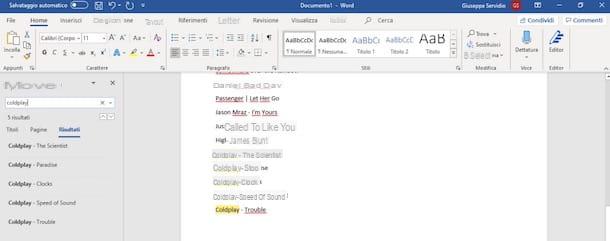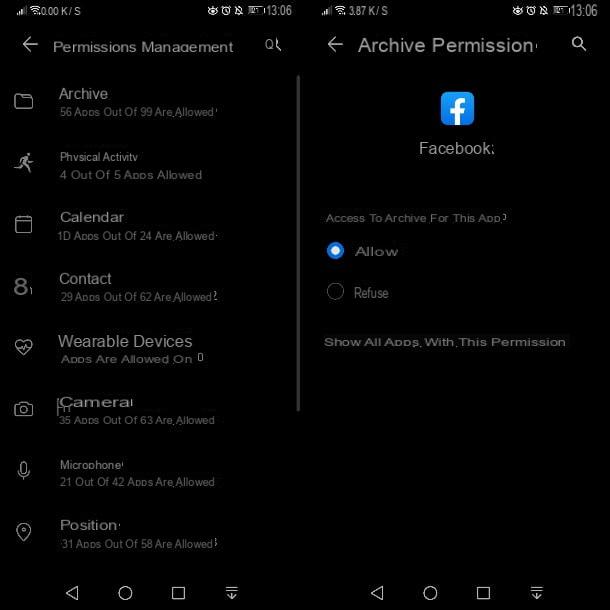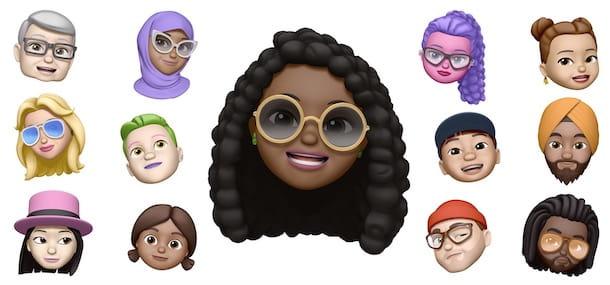index
Récupérer le mot de passe
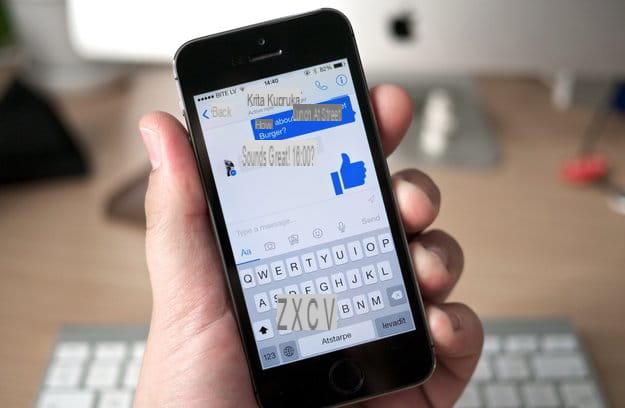
Vous ne pouvez pas vous connecter à Messenger car vous avez oublié le mot de passe de votre compte ? Eh bien, dans ce cas, vous pouvez remédier à la situation en effectuant une simple procédure de récupération de mot de passe. Maintenant, je vais vous expliquer en détail comment "se déplacer" à la fois depuis un mobile et depuis un PC, sachez cependant que c'est très simple.
Un mobile
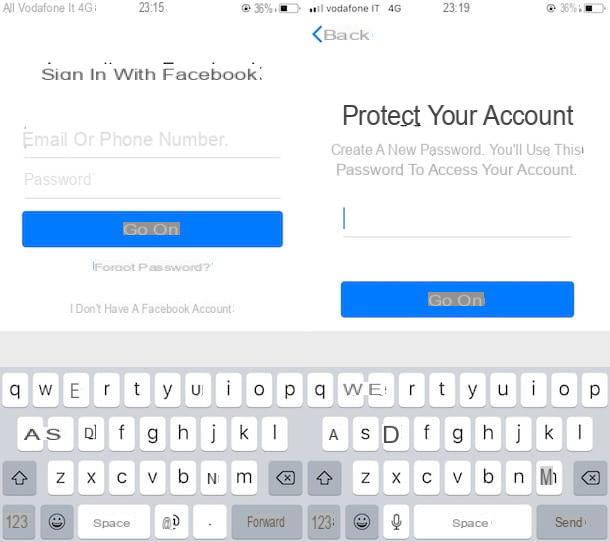
Pour récupérer le mot de passe de votre compte Messenger depuis votre mobile, lancez l'application officielle du service et appuie sur la voix Mot de passe oublié? situé sous les champs pour se connecter par e-mail/téléphone et mot de passe. Dans le champ de texte qui apparaît à l'écran, entrez votre adresse e-mail ou le vôtre numéro de téléphone pour trouver votre compte ; puis appuyez sur le bouton Continue, sélectionnez le Votre compte et demander l'envoi du code pour réinitialiser votre mot de passe.
En quelques secondes, l'équipe Facebook vous enverra par e-mail ou SMS (selon la manière dont vous avez décidé de vous connecter à votre compte) un code de vérification six chiffres : saisissez-le dans le champ correspondant qui apparaît à l'écran, créez-en un Nouveau mot de passe en le tapant dans le champ approprié, appuie sur le bouton Continue et, sur l'écran suivant, décidez de rester connecté ou de vous déconnecter de tous vos appareils.
Du PC
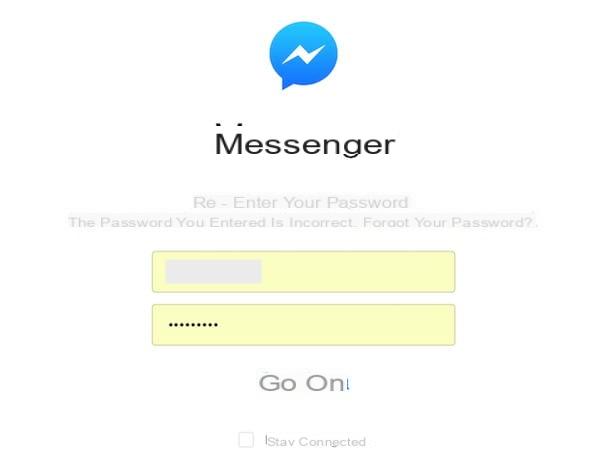
Vous avez essayé de vous connecter à votre compte Messenger du PC, mais vous ne vous souvenez plus du mot de passe et souhaitez-vous maintenant le récupérer ? Dans ce cas, après vous être connecté à la page de connexion Messenger, cliquez sur le lien Hai dimenticato la mot de passe? qui apparaît à côté du message « Le mot de passe que vous avez entré est incorrect ».
En quelques secondes, vous recevrez par e-mail ou SMS (selon la façon dont vous avez décidé de vous connecter à Messenger), un code à six chiffres: saisissez-le dans la case appropriée située sur la page Web qui s'est ouverte après avoir cliqué sur le lien « Mot de passe oublié ? » et cliquez sur le bouton bleu Continue.
Maintenant, tapez le Nouveau mot de passe accéder à Messenger dans le champ du même nom et cocher la case à côté de l'élément Déconnectez-vous de Facebook partout où mon compte est ouvert, si vous pensez que quelqu'un a piraté votre compte et, pour terminer l'opération, cliquez sur le bouton bleu Continue. À partir de maintenant, vous devrez utiliser le nouveau mot de passe que vous venez de choisir pour vous connecter à Facebook et Messenger.
Lorsque vous vous connectez depuis un PC, je vous suggère de cocher l'option Rester connecté si vous souhaitez vous connecter à Messenger sans saisir de mot de passe.
Si pour une raison ou une autre vous ne souhaitez pas suivre la procédure décrite ci-dessus, vous pouvez tenter de récupérer le mot de passe de Facebook (et donc de Messenger) en le recherchant dans la mémoire de votre navigateur. Tous les programmes de navigation courants, par exemple Chrome e Firefox, en fait, ils incluent une fonction qui vous permet de mémoriser les mots de passe. Si vous avez utilisé cette fonctionnalité après vous être connecté à Facebook, vous pourrez peut-être retrouver votre mot de passe sans avoir à demander une réinitialisation sur le réseau social.
Vous ne savez pas comment récupérer les mots de passe enregistrés dans le navigateur ? Pas de problème, lisez le tutoriel que j'ai écrit sur le sujet et vous devriez avoir tout plus clair.
Connectez-vous via Facebook

Après avoir récupéré votre mot de passe, vous pouvez le faire connectez-vous à Messenger via Facebook. En utilisant votre compte Facebook, en effet, il est possible d'accéder à Messenger, à la fois sur smartphone et sur PC, sans entrer vos informations d'identification : connectez-vous simplement à Facebook dans le navigateur ou dans l'application officielle du célèbre réseau social, ouvrez Messenger et cliquez sur sur le bouton approprié pour vous connecter avec votre compte (qui devrait être détecté automatiquement). Pour plus de détails, lisez la suite.
Un mobile
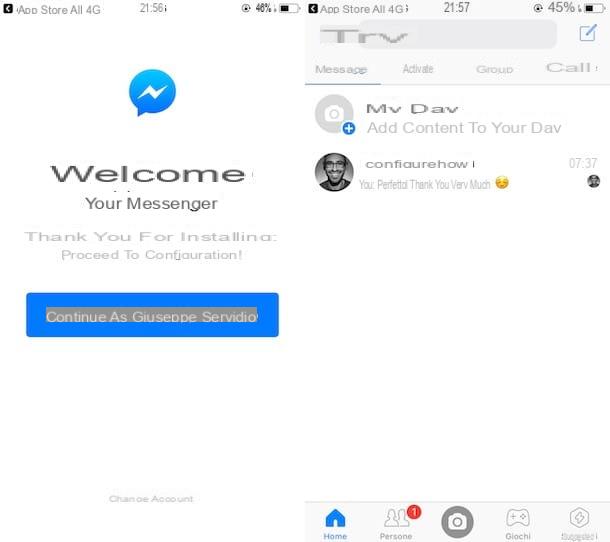
Pour accéder à Messenger via votre compte mobile Facebook, démarrez d'abord l'application Messenger sur votre appareil Android ou iOS en appuyant sur son icône (celle du dessin animé bleu avec l'éclair blanc) et procédez à sa configuration en appuyant sur le bouton bleu Continuer en tant que [votre nom].
L'application Messenger se connectera à votre compte Facebook, vous permettant d'utiliser le service de messagerie instantanée pour discuter avec des contacts qui sont sur votre liste d'amis Facebook.
Après vous être connecté avec votre compte Facebook et avoir appuyé sur le bouton "Continuer en tant que [votre nom]", il vous sera demandé d'activer le paramètre pour envoyer des messages à vos contacts téléphoniques : appuyez sur le bouton Activer, pour activer le réglage ou appuyez sur l'élément Pas maintenant, pour ignorer cette étape temporairement et commencer à utiliser l'application immédiatement.
Du PC
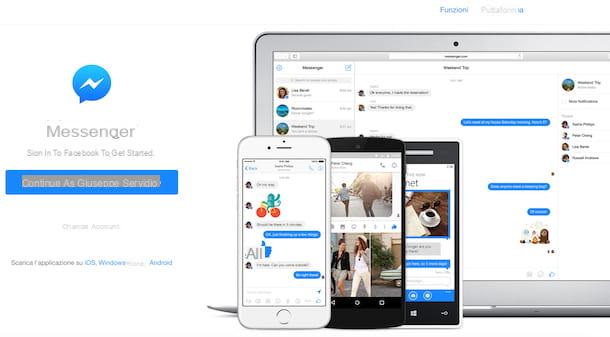
Pour entrer dans Messenger du PC en vous connectant avec votre compte Facebook, connectez-vous d'abord à la page de connexion Messenger depuis votre navigateur préféré et connectez-vous à votre compte en cliquant sur le bouton bleu Continuer en tant que [votre nom]. Comme pour l'application Messenger pour appareils mobiles, le service se connectera à votre compte Facebook et vous permettra de vous connecter et d'utiliser le service même si vous n'avez entré aucun mot de passe.
Alternativement, étant donné que le chat Messenger est intégré directement dans Facebook, vous pouvez entrer dans Messenger simplement en vous connectant à votre compte Facebook. Dès que vous serez connecté à votre profil, vous pourrez discuter sur Messenger en cliquant sur l'icône bulle bleue avec éclair (en haut à droite, dans la barre Facebook bleue). En cliquant sur l'icône en question, un menu s'ouvrira contenant les discussions récentes et à partir de là, vous pourrez accéder à la section Messenger de Facebook.
Que faire en cas de problème
Vous rencontrez des difficultés pour vous connecter (avec ou sans mot de passe) à votre compte Messenger ? Malgré les instructions détaillées que je vous ai données dans les lignes précédentes, vous n'avez pas pu réinitialiser la clé d'accès à votre compte et maintenant vous craignez d'avoir perdu tous vos chats ? Ne paniquez pas ! Essayez plutôt de trouver une solution à votre problème en visitant le centre d'aide de Messenger, qui contient des dizaines d'articles susceptibles de résoudre vos doutes et vos problèmes.
Pour trouver une solution à votre problème, essayez de saisir barre de recherche qui est placé en haut un mot-clé qui identifie le problème que vous souhaitez résoudre. Cliquez ensuite sur l'un des éléments répertoriés dans le menu qui apparaît à l'écran en essayant d'identifier celui qui, à votre avis, peut vous aider à résoudre votre problème et, dès que vous en avez trouvé un utile, lisez les instructions que le L'équipe Facebook les a préparés pour vous et les a mis en pratique.
Alternativement, vous pouvez rechercher la réponse à votre doute en visitant la section Sujets populaires qui recueille certaines des questions les plus fréquemment posées par les utilisateurs. Je suis sûr qu'en suivant les instructions indiquées dans le centre d'aide Messenger, vous pourrez comprendre comment résoudre vos problèmes.
Comment entrer dans Messenger sans mot de passe